最近有朋友发给小编一样rar压缩文件,不过小编电脑中只有zip压缩解压软件,不支持rar文件解压,由于不想安装新的解压工具,就想通过尝试将rar文件类型改为zip试试。不过,在win10系统中改文件类型也并不简单,下面小编分享一下自己的心得,详细介绍下win10修改文件类型方法教程,希望对大家今后有所帮助。

win10修改文件类型方法步骤
一、首先打开需要更改的文件类型的文件所在位置,然后点击上方的“查看”->然后再点击右侧的“选项”,如下图所示。
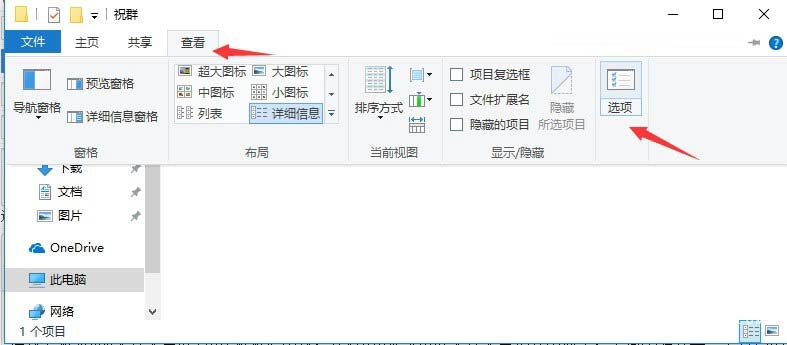
二、然后在打开的文件夹选项中,先切换到「查看」,然后在下方的高级设置中找到“隐藏已知文件类型的扩展名”,将其前面的勾去掉,并点击底部的“确定”保存,如图所示。
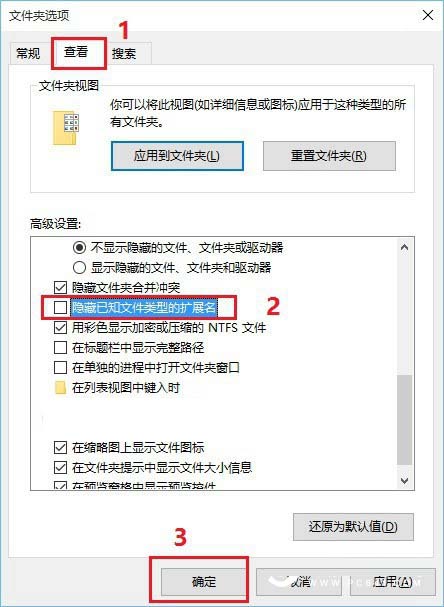
三、之后就可以显示文件后缀名称了,接下来只要重命名,并修改文件后缀就可以改类型了,如下图中的 desktop.rar 改为 desktop.zip 就可以了。
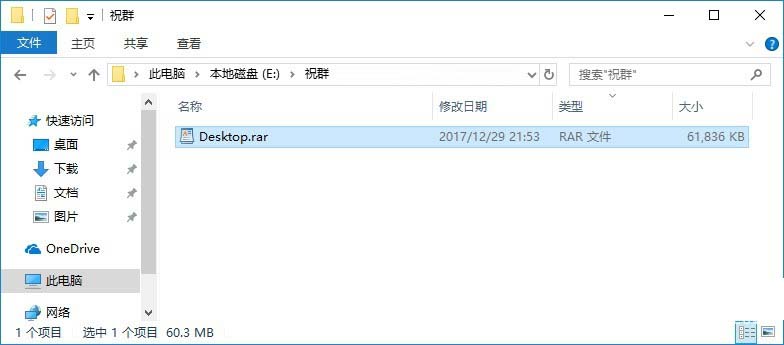
修改后会弹窗一个确认改变文件类型提示框,我们点击“是”就可以了,如下图所示。
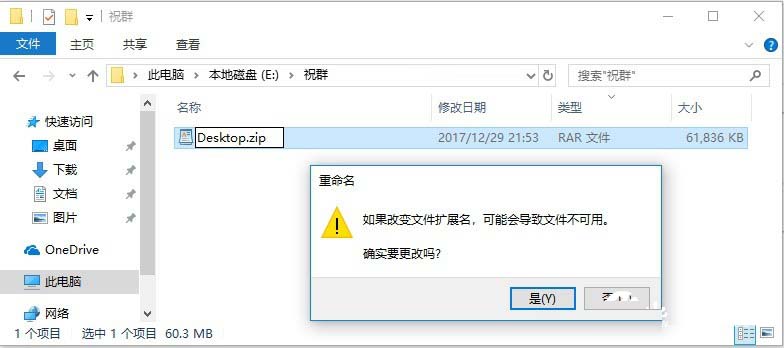
四、最好小编试了下,可以成功通过win10自带的zip解压软件完成解压,如下图所示。
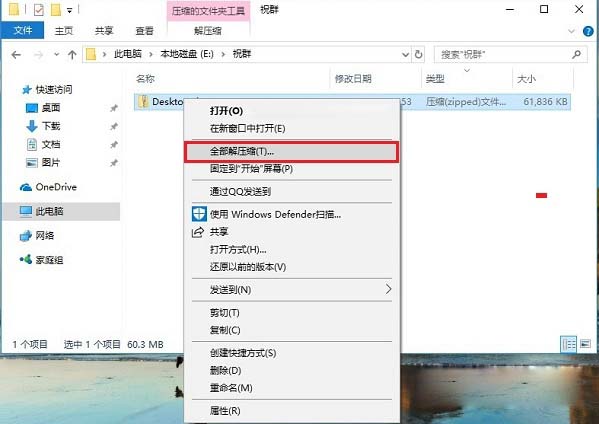
由于win10自带的压缩软件只支持zip格式,如果大家今后下载的压缩文件是rar,不妨照着上面方法修改下文件类型,无需单独去再下载安装rar压缩解压工具了。除此之外,其他文件类型也都可以需要,大家不妨举一反三,学以致用。
以上就是代码网小编为大家带来的win10更改文件类型的方法了,希望可以帮助到大家!




发表评论